皆さんは、Apple社が開発した「Safari」というウェブブラウザをご存じだろうか。iPhoneユーザーの方であれば、デフォルトのウェブブラウザが「Safari」なので、普段からヘビーユーザーだという人も多いかもしれない。「Safari」はバッテリーの省エネ性能に優れているだけでなく、ウェブの閲覧速度も速いため、Apple製品をお使いの方であれば、他のウェブブラウザを使うよりも圧倒的に便利なのだ。
2022年7月3日に投稿された、らっと@ratracer1985さんの「Safariの使い方をより効率的にする方法 ①戻るボタン長押しで「過去見たページ」に戻る ②進むボタンも同じ機能使える ③本のマーク長押しで「ブックマーク、リーディングリスト追加」④右端のボタン長押しで「タブの管理」⑤タブバーを左右スワイプでタブ移動。全部時短になるオススメワザ。」というツイートには、「Safari」の使い方テクニックをわかりやすく説明した4枚の画像が添えられており、ツイッター上で反響を呼んでいる。
今回は、こちらのツイートに関する詳細と、リプライ欄に寄せられたさまざまな意見をご紹介したい。
Safariの使い方をより効率的にする方法 ❶戻るボタン長押しで「過去見たページ」に戻る ❷進むボタンも同じ機能使える ❸本のマーク長押しで「ブックマーク、リーディングリスト追加」❹右端のボタン長押しで「タブの管理」❺タブバーを左右スワイプでタブ移動。全部時短になるオススメワザ。 pic.twitter.com/YJAW4jbXKJ
— らっと (@ratracer1985) July 2, 2022
safariの覚えておきたい効率的な使い方!
筆者もかなり長い間、iPhoneユーザーなのだが「Safari」内のボタンに長押し機能があったなんてまったく知らなかった。ツイート内で紹介されていた「タブバーを左右スワイプでタブ移動」は、最近かろうじて自力で発見したのだが、それ以外の機能は正直なところ初耳である。
手元のiPhoneを使って、さっそく長押しでできる機能をすべて試してみたのだが、実際に使ってみると、これはかなり便利だった。
寝る前、恒例のまとめサイト巡回時にも、今まではブラウザの戻るボタンを連打して記事の一覧ページへと戻っていたのだが、今回の長押し機能を使えばあっという間に該当のページに飛ぶことができる。このほか、YouTubeなどでいくつか動画をはしごした後に、何個か前に見たのをもう一回見たいという時にも、ササッと戻れてストレスフリーだ。
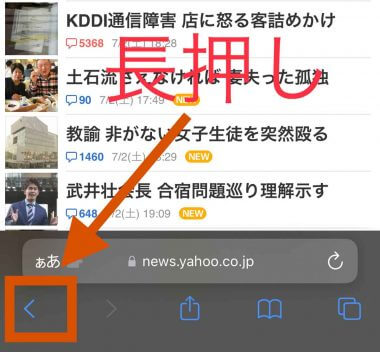
「戻るボタン」を長押しすれば、あっという間!(画像は「らっと(@ratracer1985)さん」提供)※画像は一部編集部で加工しています
このツイートを見たツイッターユーザーたちからは、「こーゆーテク、もっと知りたい」との声や、「①②しか知らなかったので、さっそく活用します」など、リプライ欄にはさまざまなコメントが寄せられている。
「Safari」には、他にも便利な機能が!
 (Image:Daria Gromova / Shutterstock.com)
(Image:Daria Gromova / Shutterstock.com) iOS15にアップデートが行われて以降、拡張機能が使えるようになった「Safari」だが、今回はツイートでご紹介した機能に加えて、今すぐ使える「Safari」の小ワザを2つご紹介していこう。
まず、ひとつ目は、まだ見たいタブを間違って閉じてしまった時の復活のさせ方だ。筆者のようなせっかちは、並んだタブを何も考えずにスワイプして、うっかりササッと消してしまうことがよくある。
復活の方法として、まずは右下の「□が2つくっついたアイコンをタップ。すると、タブ一覧の左下に「+」ボタンが出てくるので、これを長押しすると、最近閉じたタブの一覧が表示されるのだ。ここから、消してしまったタブを再度開くことができる。
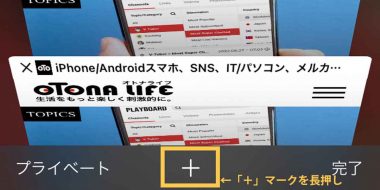
「+」マーク長押しで、閉じたタブが一覧で見られる(編集部撮影)
続いて、2つ目は、邪魔な広告を一掃する方法だ。筆者のように怪しいサイトばかり巡回していると、たまに画面が広告だらけのサイトに当たってしまうこともある。そういった場合は、「リーダー表示」機能を使い、記事に関係のあるテキストや画像部分以外を非表示にしてしまうことが可能だ。
画面右下の「ぁあ」という部分をタップし、「リーダーを非表示」を選択する。すると、鬱陶しい広告がすべて消え、文字だけが見やすくなるのでオススメだ。すべてのWebサイトが非表示に対応しているわけではないが、覚えておいて損はない。
「Safari」ってどんな意味?
使い勝手もよく、さまざまな機能が搭載されているウェブブラウザ「Safari」。スワヒリ語で「safari」は「旅」を意味するそうだ。どうしてウェブブラウザに「Safari」という名前を付けたのだろうか。
由来に関しては詳しく語られていないので、これは筆者の想像にすぎないが、もしかすると生前のスティーブ・ジョブズ氏は、ユーザーたちをインターネットの海を航海する旅人に見立てて、この名前を選んだのかもしれない。そうだとすれば、まさに「Safari」を通じて、われわれは世界中のウェブサイトにアクセスできるのだから、まるで旅をしているのと同じようなものである。
iPhoneユーザーの皆さんは、ぜひ本日ご紹介した「Safari」の効率的な使い方をマスターして、これからも快適なインターネットの旅を満喫してほしい。
※サムネイル画像(Image:「らっと(@ratracer1985)さん」提供)




